Word图片不能随意移动的解决方法
时间:2023-03-24 11:07:18作者:极光下载站人气:623
很多小伙伴在使用我热的编辑文字文档的过程中都会遇到各种各样的问题,例如有的小伙伴可能会遇到在文档中插入了图片之后,无法将图片进行移动的情况,这其实是由于插入的图片,其默认的环绕方式都是嵌入型,这种环绕方式是无法移动图片的,我们需要先将环绕方式更改为除嵌入型以外的任意方式,大部分时候我们可以选择“四周型”环绕方式,直接右键单击图片,再打开文字环绕选项就能进行设置的更改。有的小伙伴可能不清楚具体的操作方法,接下来小编就来和大家分享一下Word图片不能随意移动的解决方法。
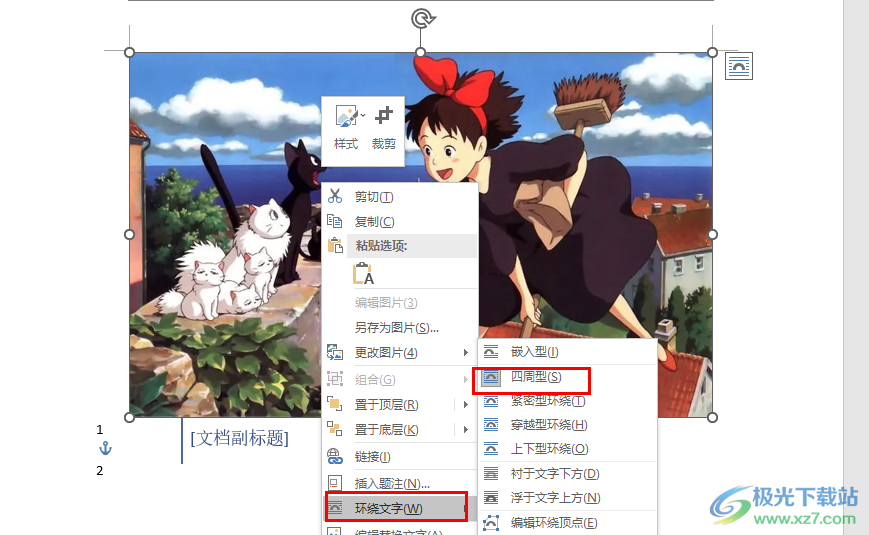
方法步骤
1、第一步,我们先在电脑选择一个文字文档,然后右键单击选择“打开方式”,再在菜单列表中点击“Word”选项
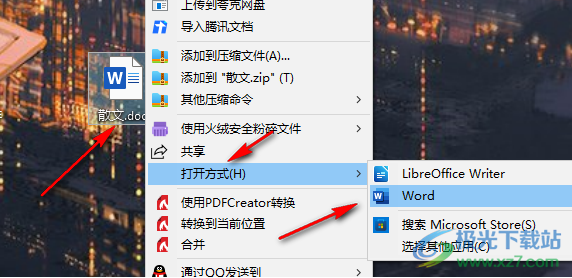
2、第二步,进入文档页面之后,我们在该页面的工具栏中找到“插入”工具,打开该工具,再在子工具栏中找到“图片”选项
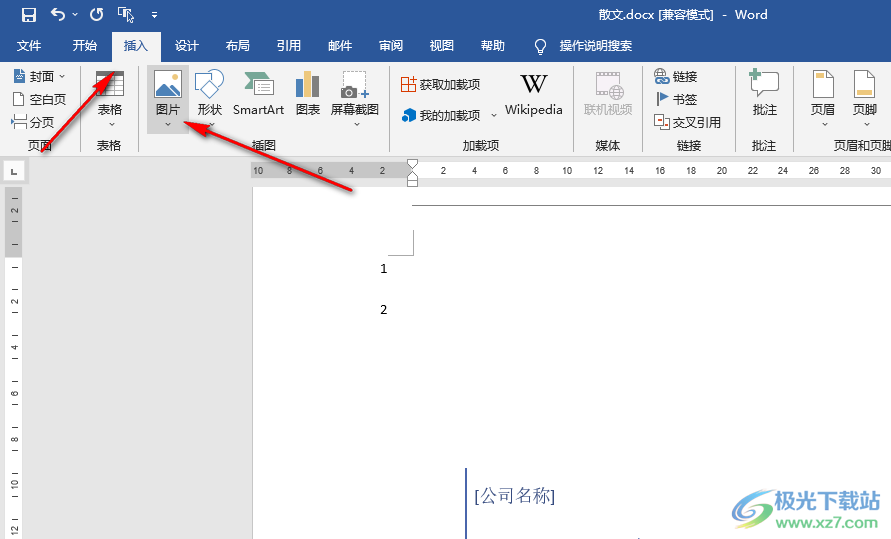
3、第三步,我们点击“图片”工具,然后在下拉列表中我们点击选择“此设备”选项
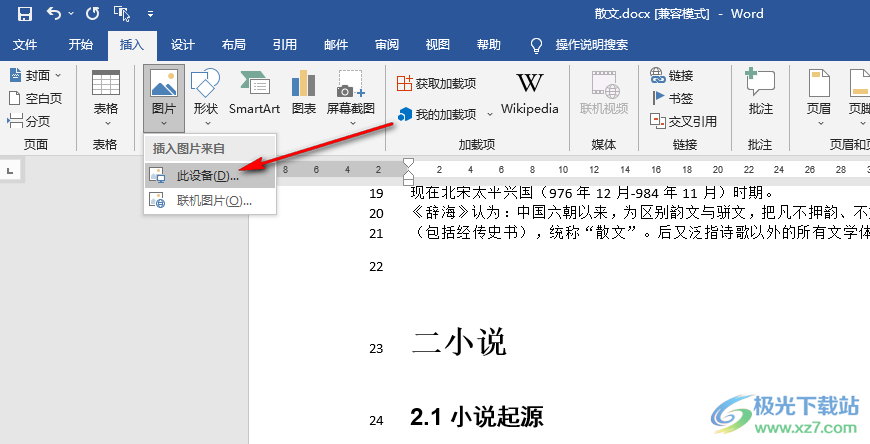
4、第四步,进入文件夹页面之后,我们在该页面中找到自己需要的图片,然后点击“插入”选项
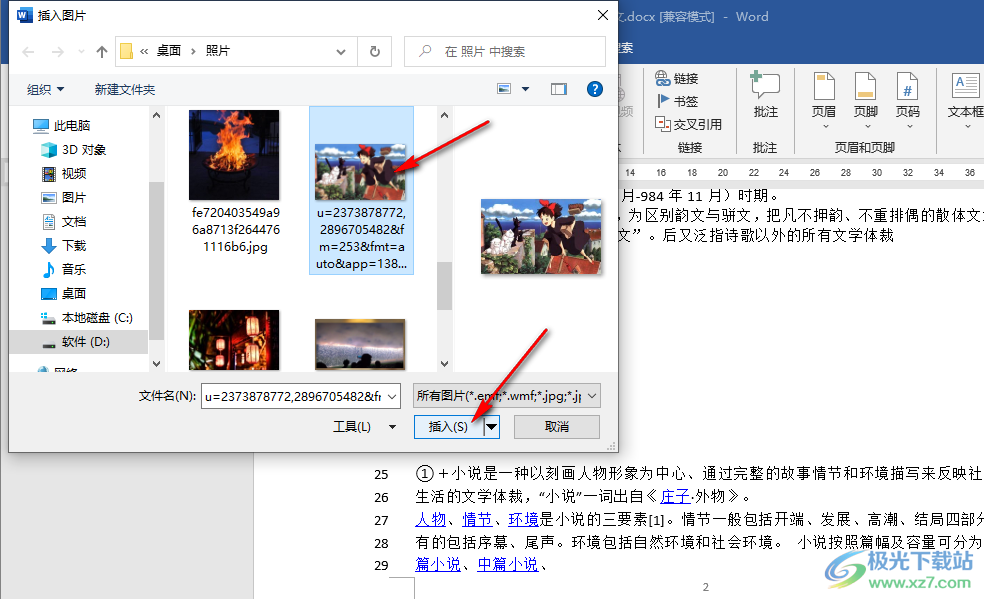
5、第五步,插入图片之后,我们右键单击图片,然后在菜单列表中点击选择“环绕文字”选项,再在子菜单列表中选择“四周型”选项即可
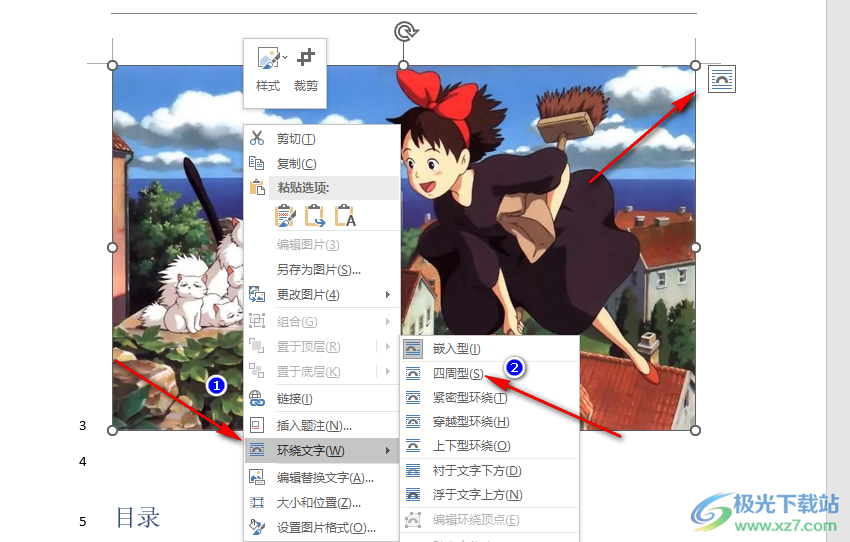
以上就是小编整理总结出的关于Word图片不能随意移动的解决方法,我们在Word中先插入一张图片,然后右键单击该图片,将图片的环绕方式由原本的“嵌入型”改为“四周型”,就可以随意移动图片了,感兴趣的小伙伴快去试试吧。

大小:60.68 MB版本:1.1.2.0环境:WinXP, Win7, Win10
- 进入下载
相关推荐
相关下载
热门阅览
- 1百度网盘分享密码暴力破解方法,怎么破解百度网盘加密链接
- 2keyshot6破解安装步骤-keyshot6破解安装教程
- 3apktool手机版使用教程-apktool使用方法
- 4mac版steam怎么设置中文 steam mac版设置中文教程
- 5抖音推荐怎么设置页面?抖音推荐界面重新设置教程
- 6电脑怎么开启VT 如何开启VT的详细教程!
- 7掌上英雄联盟怎么注销账号?掌上英雄联盟怎么退出登录
- 8rar文件怎么打开?如何打开rar格式文件
- 9掌上wegame怎么查别人战绩?掌上wegame怎么看别人英雄联盟战绩
- 10qq邮箱格式怎么写?qq邮箱格式是什么样的以及注册英文邮箱的方法
- 11怎么安装会声会影x7?会声会影x7安装教程
- 12Word文档中轻松实现两行对齐?word文档两行文字怎么对齐?
网友评论